dブックはNTTドコモが運営する電子書籍ストアです。
dポイントが貯まる&使えるストアで高いポイント還元率や割引キャンペーンで安く・お得に電子書籍が購入できます。
そんなdブックで電子書籍を買いたいと思ったとき、会員登録に必要な情報や電子書籍の購入手順を事前にわかっておきたいですよね。
そこで、この記事ではdブックで電子書籍を購入するときの手順や買い方をまとめました。
楽天Koboは毎月最大20%OFFクーポンを配布しています。いつでも好きなとき何度でもに使えて、発売したばかりの新刊も割引になるとてもお得なクーポンです!
一定金額以上の購入が必要ですが、発売直後の新刊も割引になるクーポンを配布しているストアは楽天Koboだけ。本を定期的にたくさん買う方ほどお得です。
さらに、楽天Koboはクーポン割引後の購入金額から楽天ポイントが還元されます。
初めての利用の場合は70%ポイント還元されてとてもお得です。

初めての利用ではない場合も楽天SPU、「5と0のつく日」、楽天スーパーセール・お買い物マラソンなどポイント還元率が手軽にアップできて10%前後の還元率で購入できます。
継続して電子書籍を購入する方ほど楽天Koboの利用がイチオシです。僕も楽天Koboがあまりにもお得すぎて2,000冊以上の電子書籍を購入しました。
\ クーポン割引とポイント還元ダブルでお得!! /

漫画を毎日読んでいる漫画オタクのトミーです。
複数の電子書籍ストアを使い分けて少しでも安く漫画や本を買う方法を日々模索しています。僕が実際に電子書籍を買って読んでいる体験をもとに記事を執筆しています。
dブックで電子書籍を購入する手順
- 会員登録をする(dアカウントの取得)
- 読みたい本を探す
- 購入する
- アプリをダウンロードして読書スタート
 トミー
トミー各手順を解説していきます
会員登録をする(dアカウントの取得)
dブックを利用するために会員登録をする必要があります。dブックの会員登録はdアカウントを作成することです。
ドコモユーザーの方ですでにdアカウントをお持ちの場合は追加で作成する必要はありません。すぐにdブックを利用することができます。
dアカウントをお持ちでない場合は作成しましょう。スマホがドコモ以外でもdアカウントは取得できるのご安心ください。
dアカウントの取得手順は以下の通りです。
- 登録するメールアドレスを選択
- 必要情報を入力(携帯電話の番号が必須)
- dアカウントを作成する
ログインから「dアカウントを発行する」をタップします。
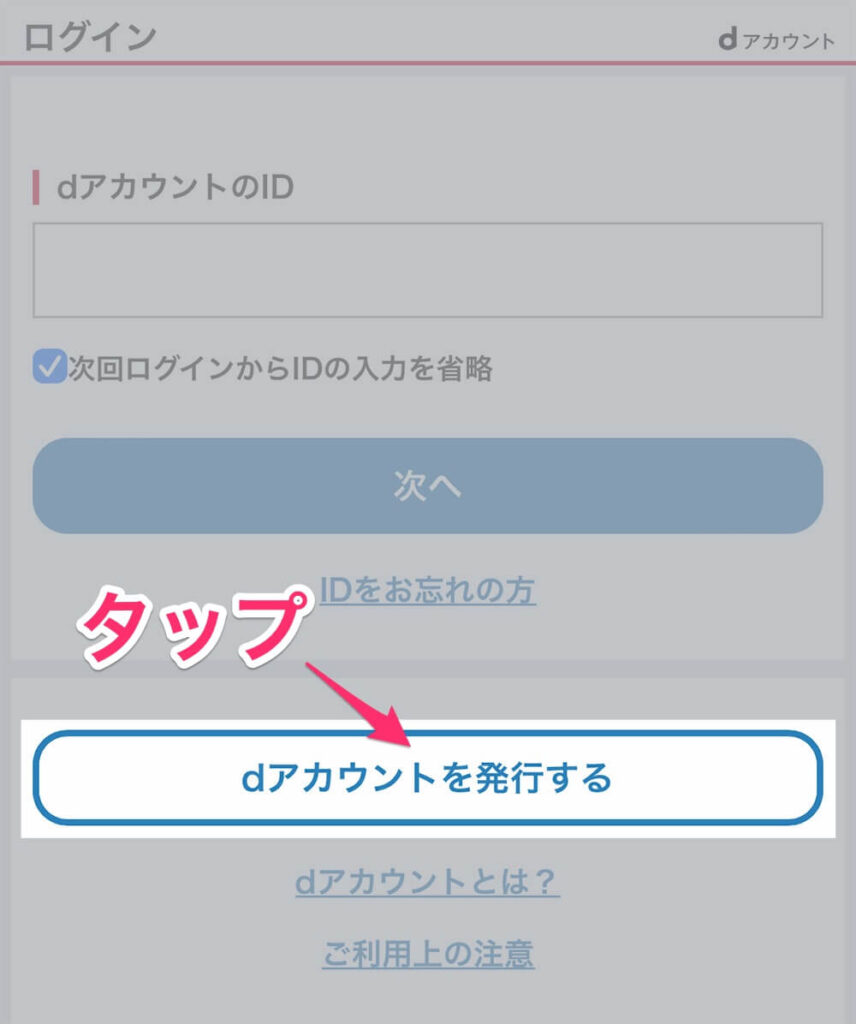
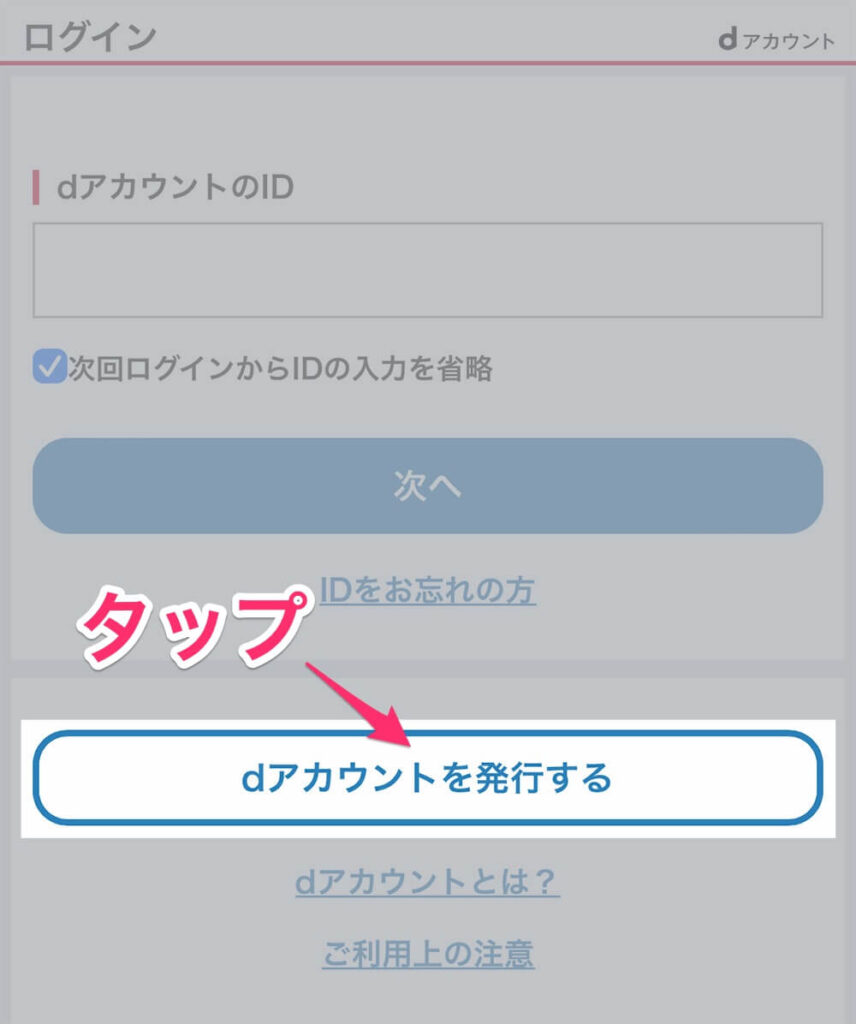
Gメール、Yahoo!メール、docomoメール、それ以外のメールから登録したいメールを選びます。
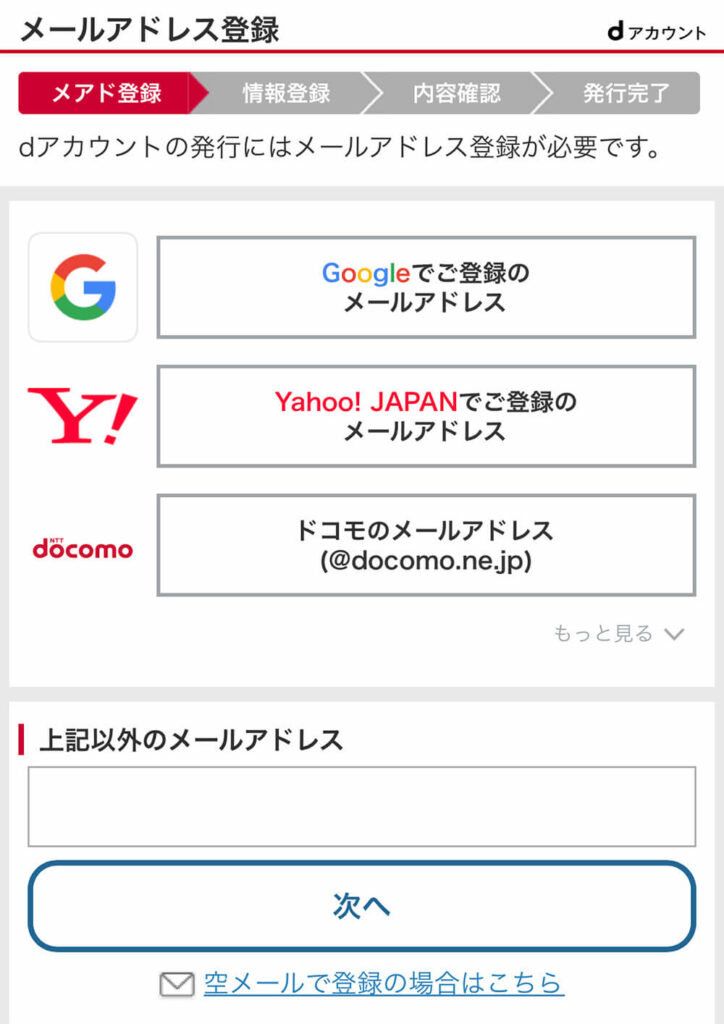
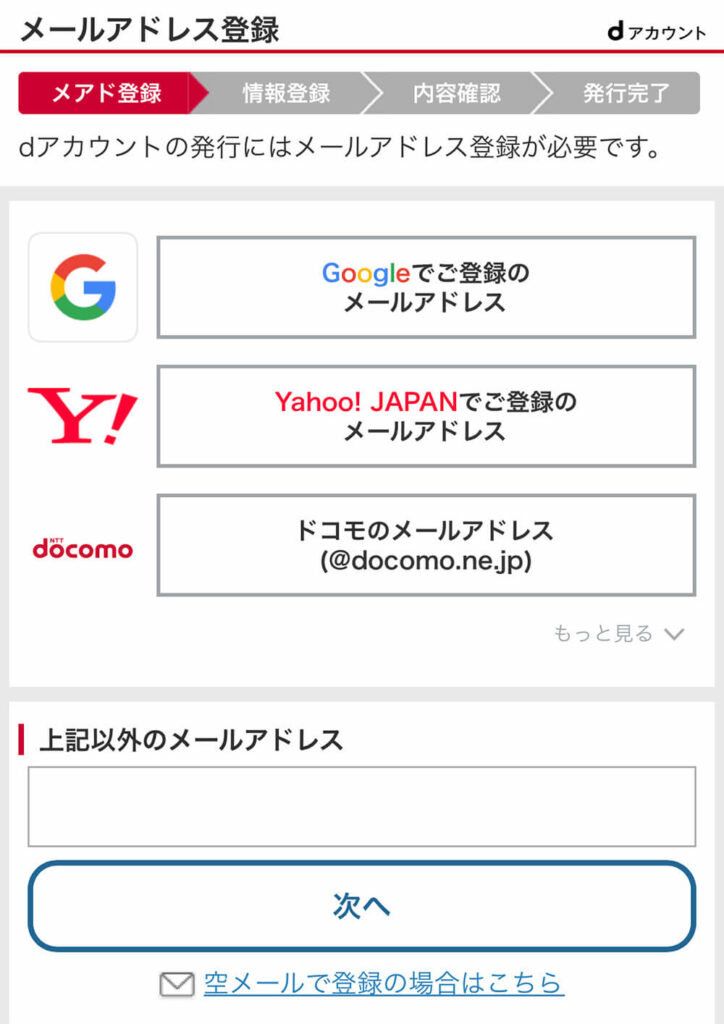
それぞれのメールに合わせてログインします。
dアカウントのIDは好きな文字列(半角英数字6〜20桁)または登録するメールアドレスのどちらかを選択できます。
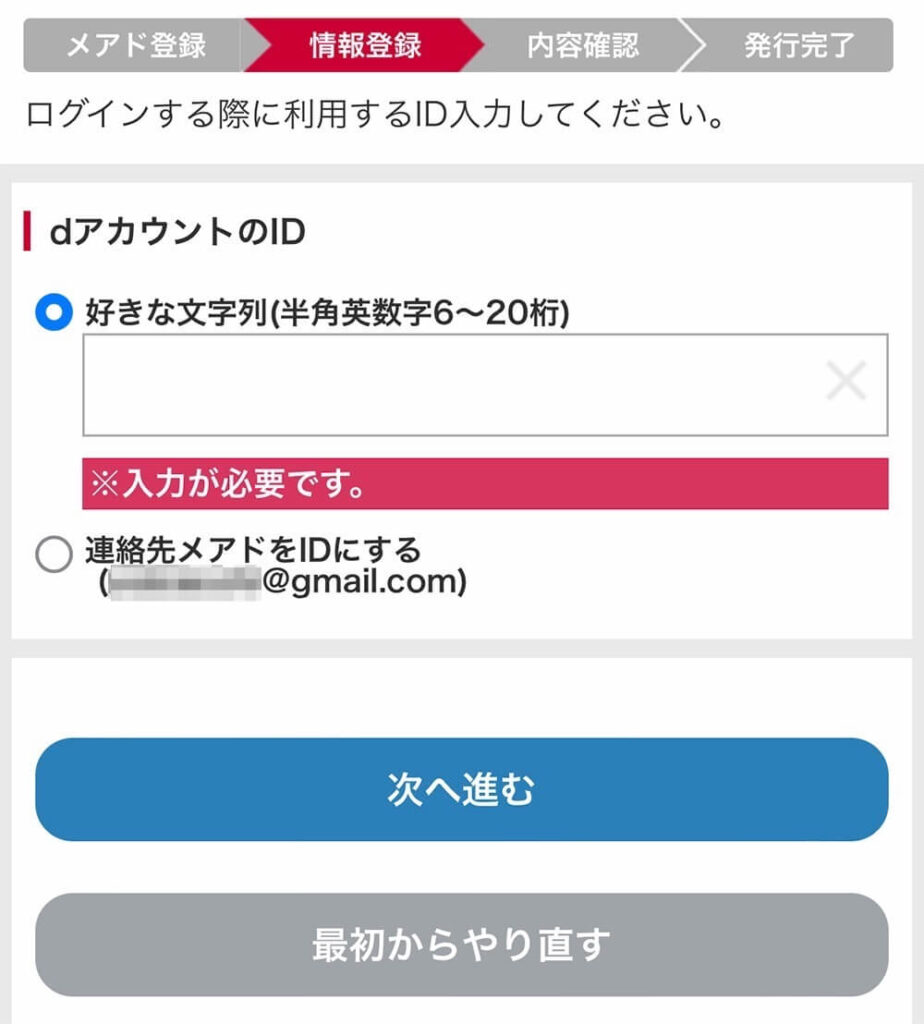
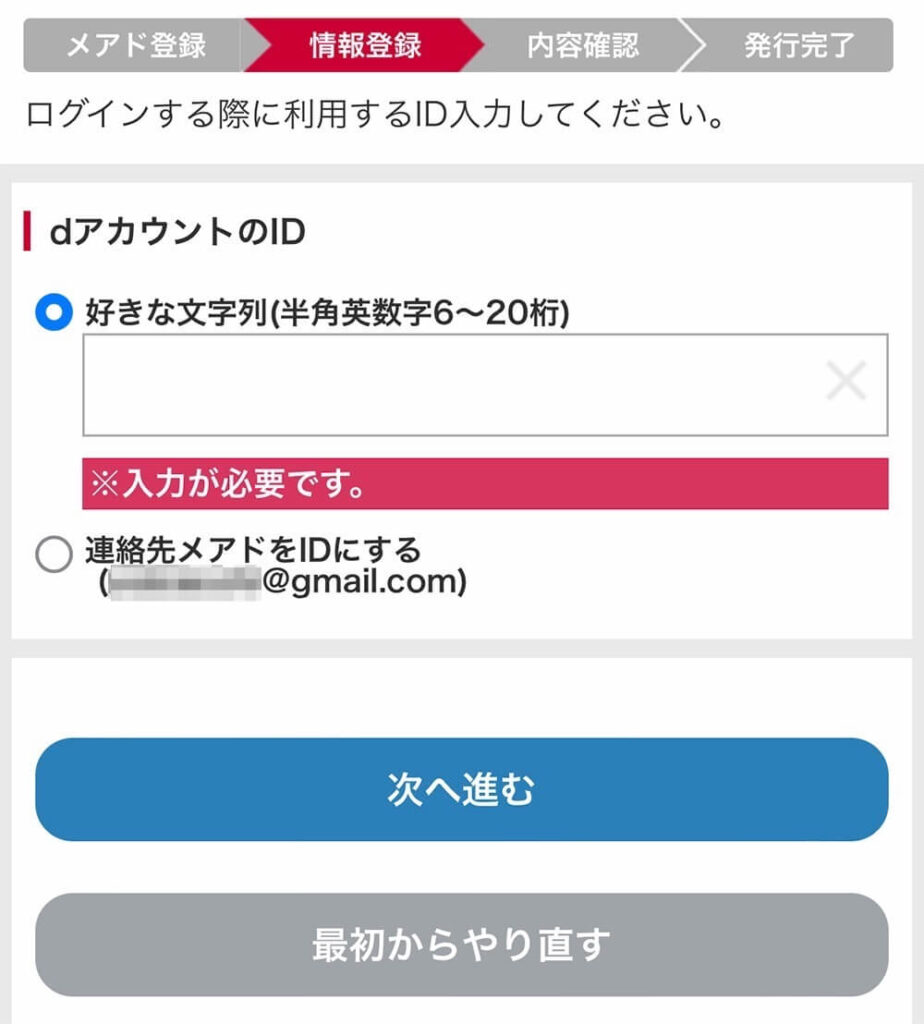
僕はあとからログインをするときに忘れないメールアドレスを選択した方が良いと思います。(画像はGmailで登録したときです。)
ログインのときにしようするパスワード、氏名、性別、生年月日、携帯電話番号などの個人情報を登録します。
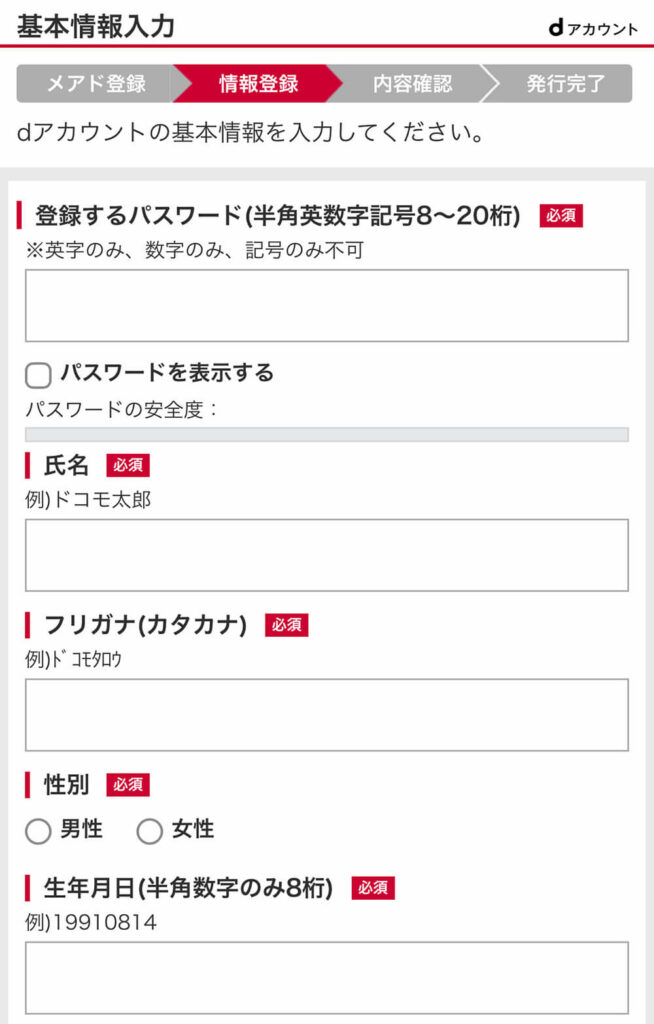
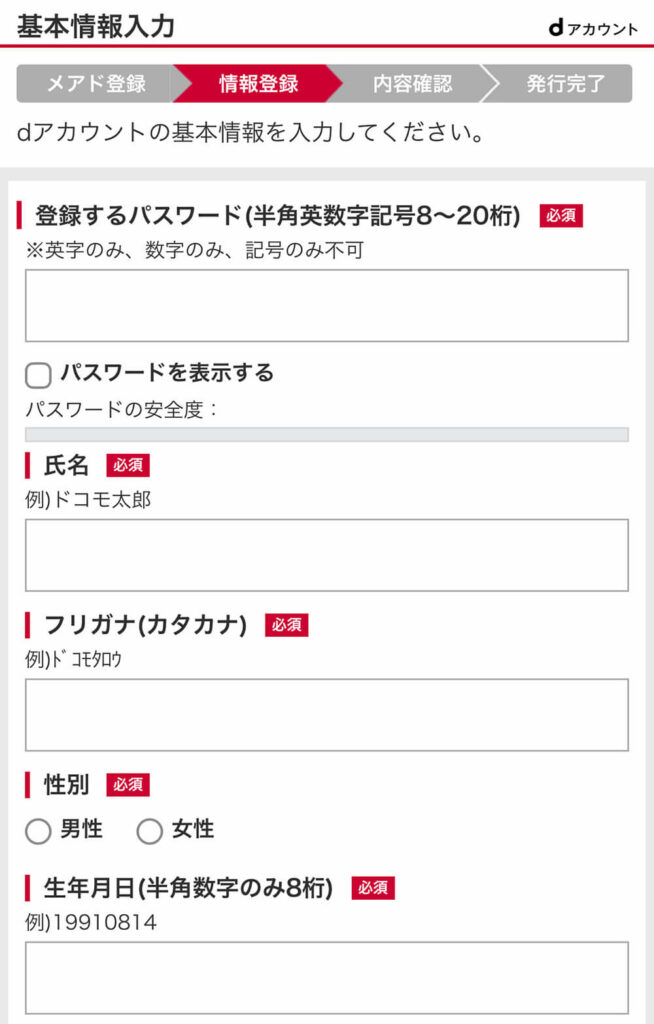
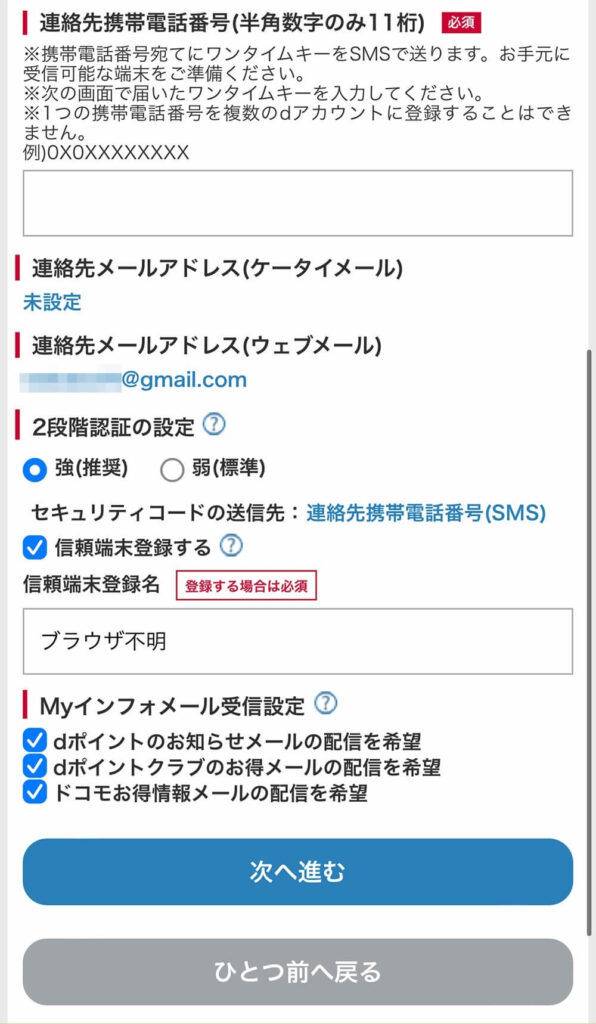
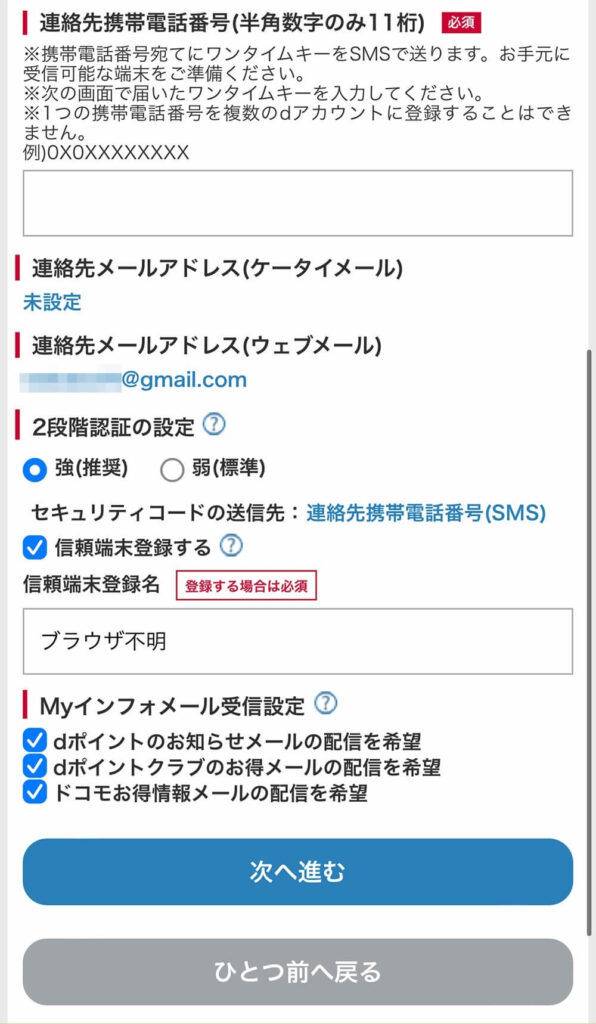
2段階認証や信頼する端末などの登録は必須ではないので使いたい場合は選択しましょう。インフォメールも不要な場合はチェックを外します。
入力が完了したら「次へ進む」をタップします。
登録した携帯の電話番号にワンタイムコードが届くので入力します。
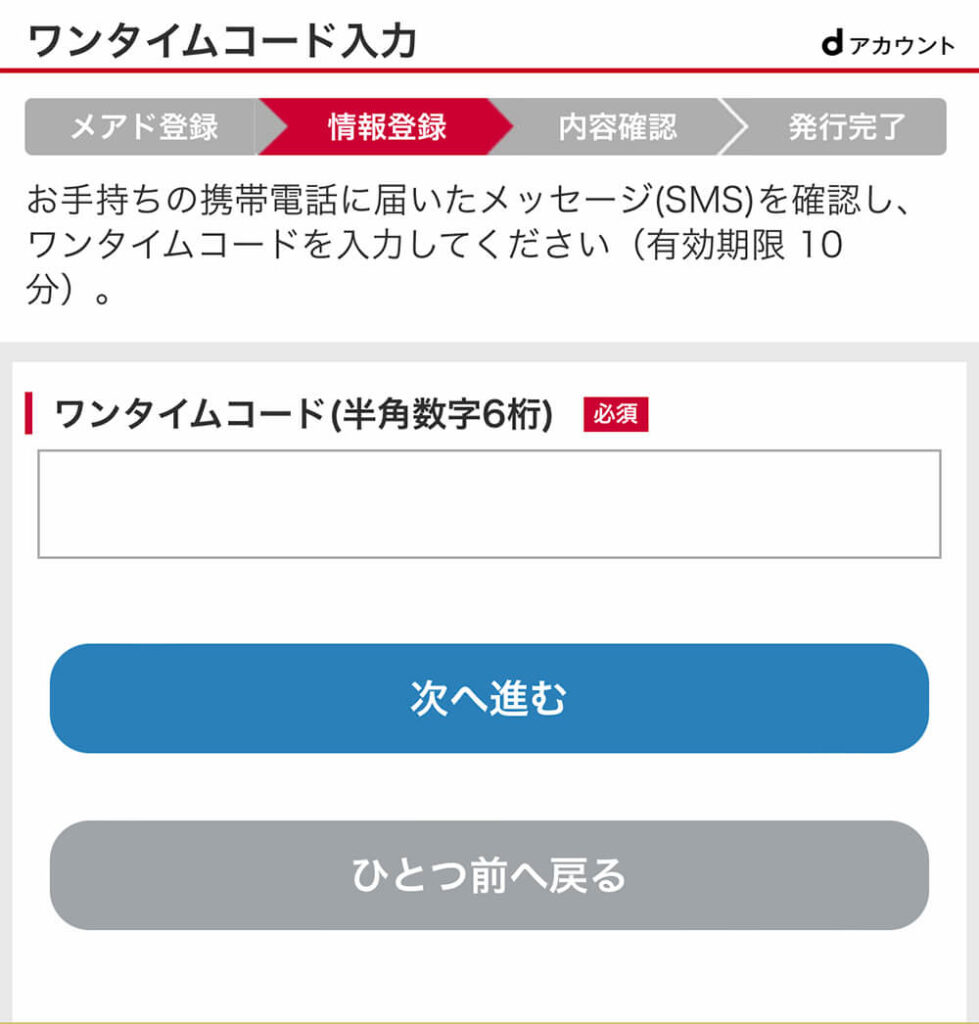
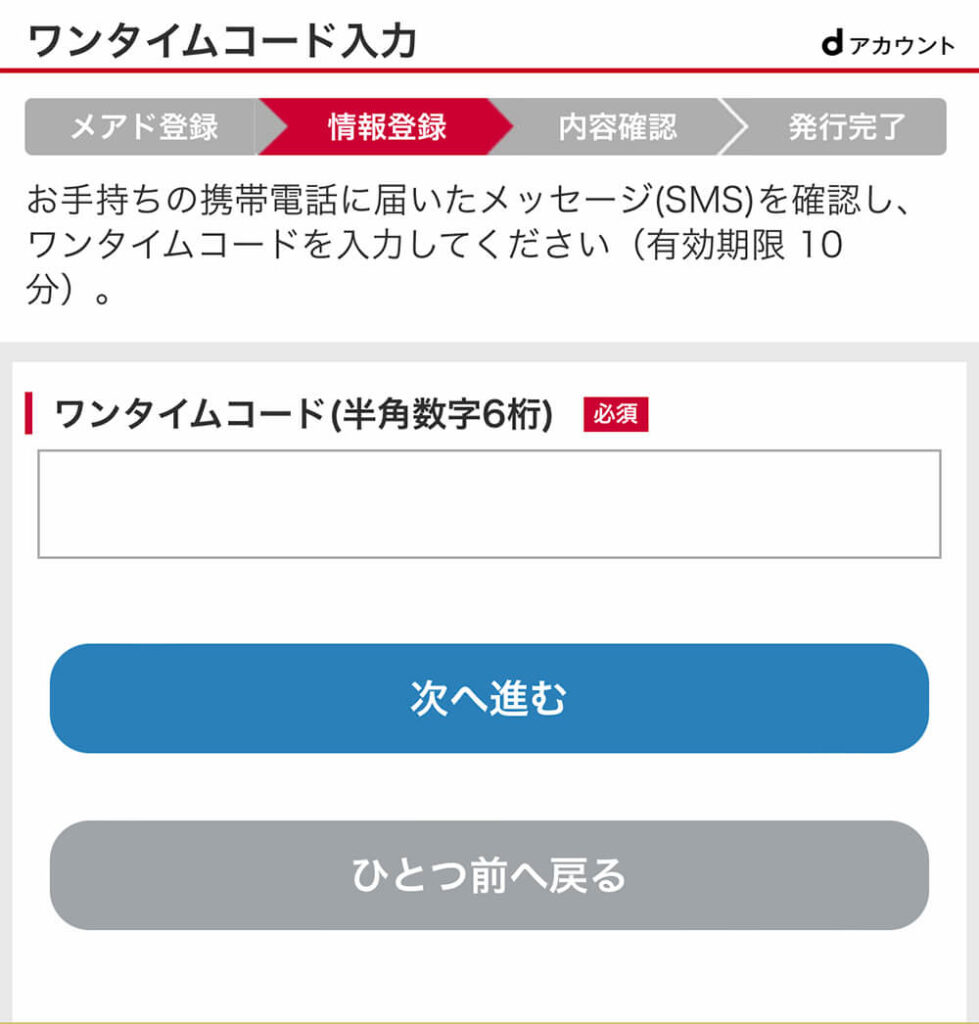
入力したら「次へ進む」をタップします。
登録した内容が表示されるので最終確認をします。
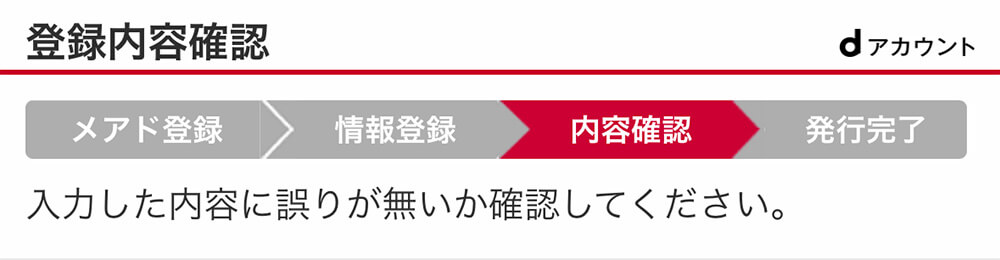
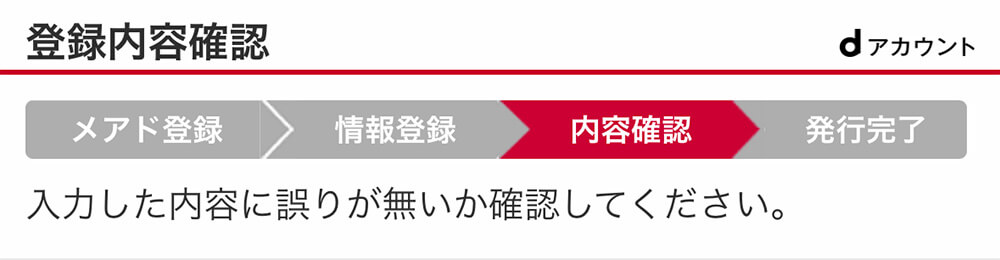
登録内容に問題がなければ利用規約をチェックします。
利用規約を確認して問題がなければチェックを入れましょう。
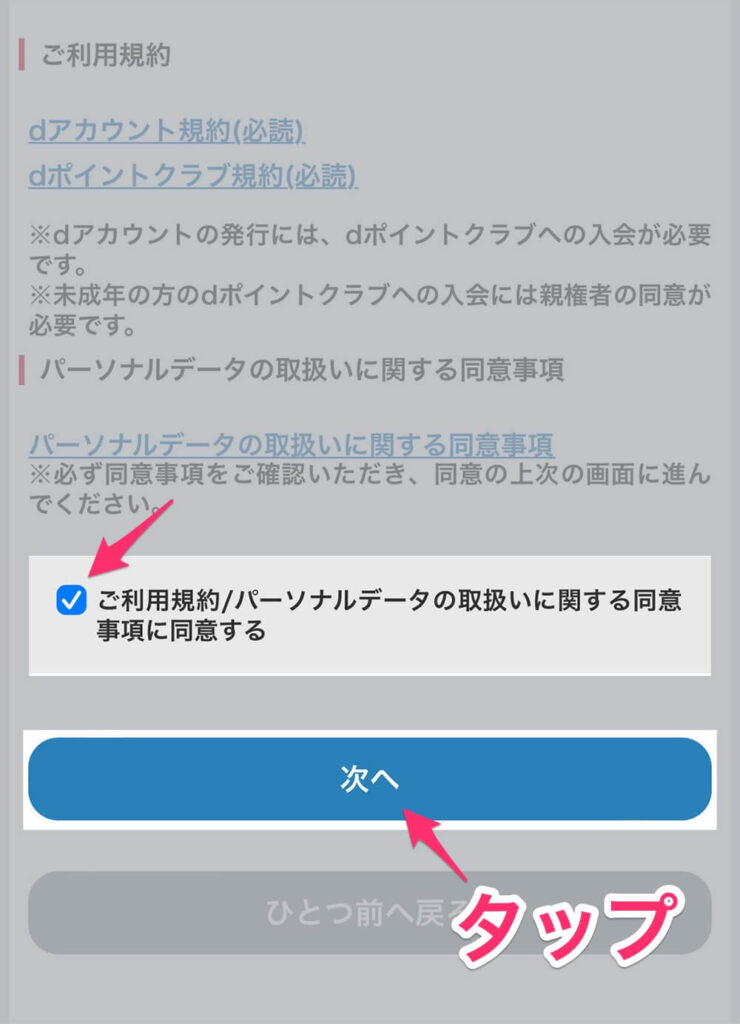
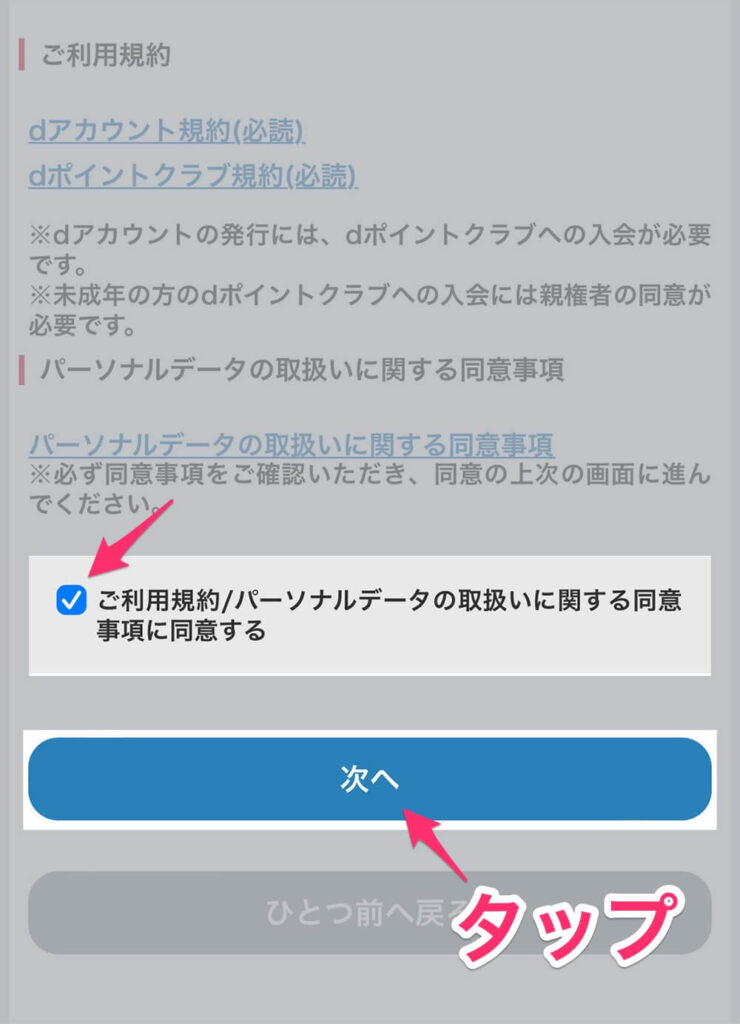
登録内容に問題がなく、利用規約にチェックを入れたら「次へ」をタップします。
以上でdアカウントの登録が完了です。
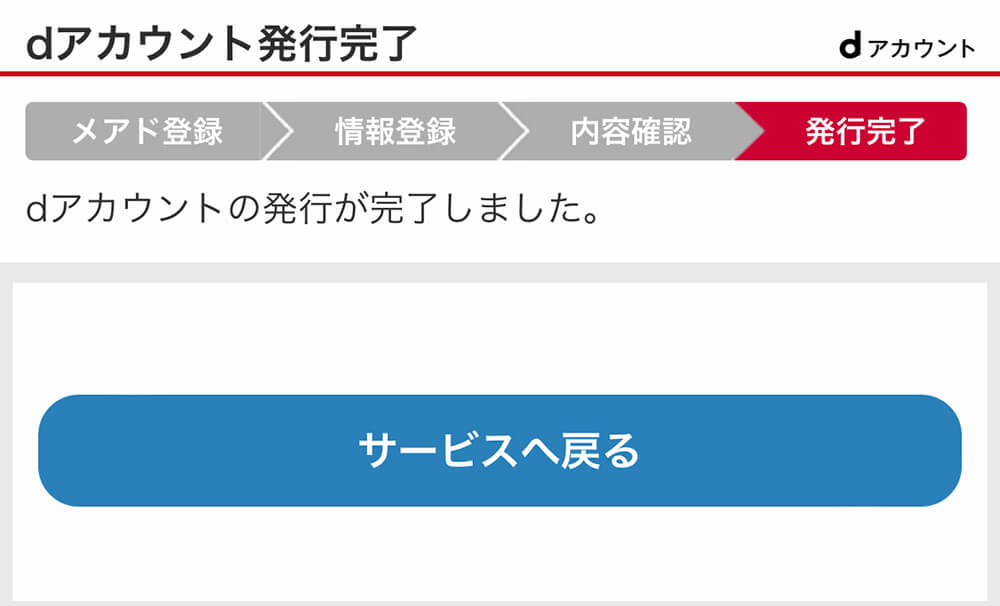
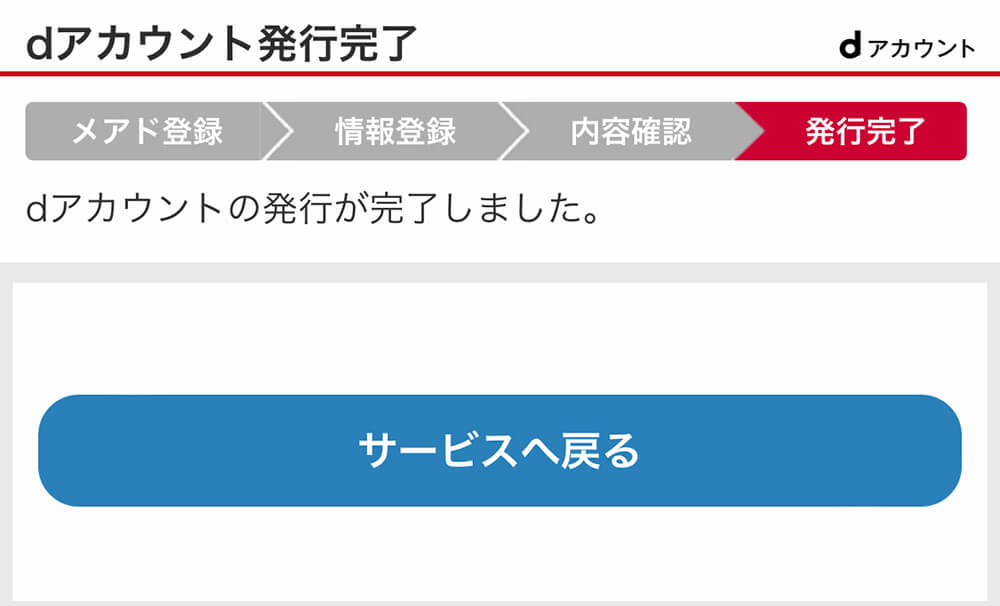
読みたい本を探す
dアカウントを作成したらdブックで読みたい本を探しましょう。
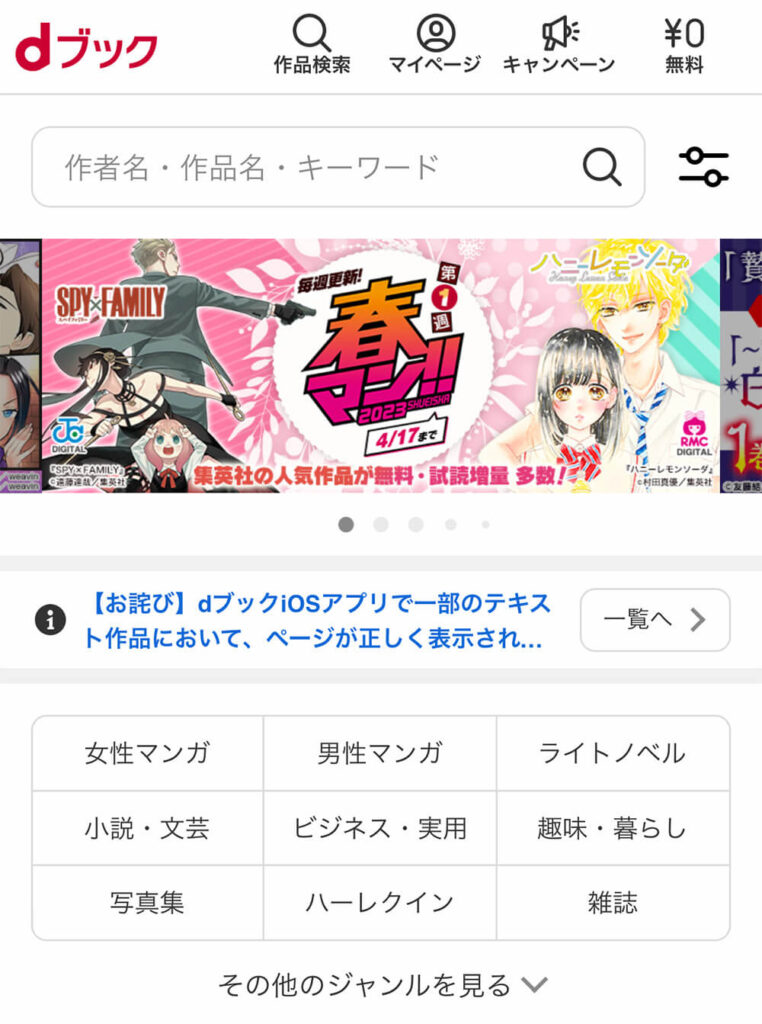
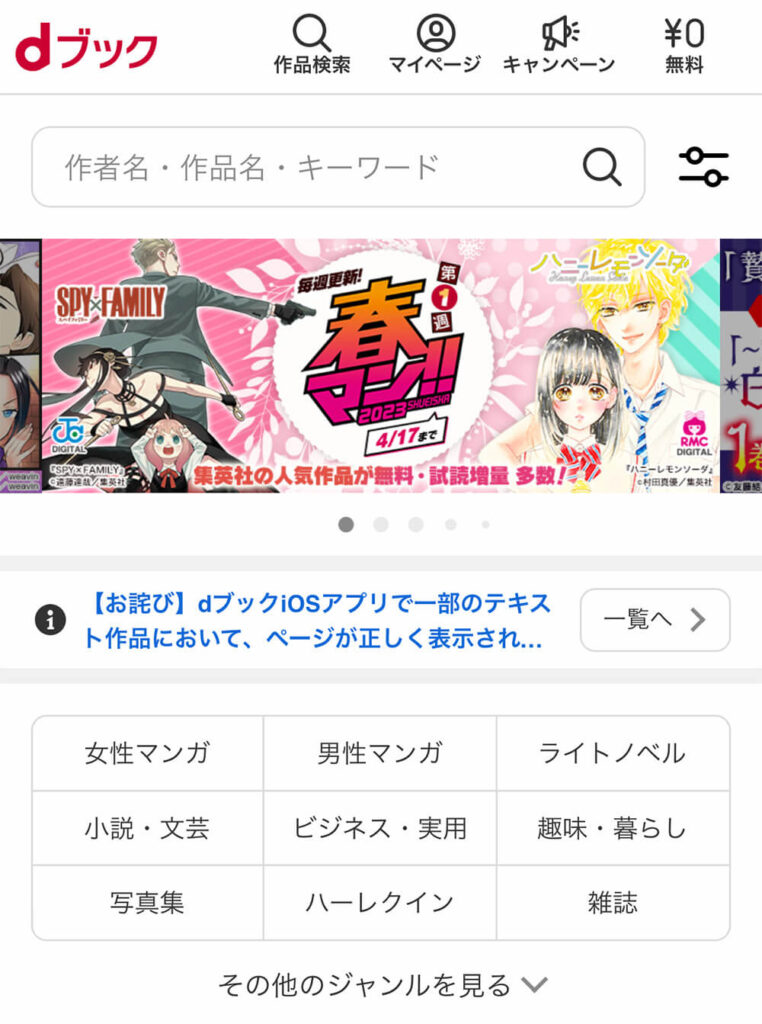
- 作品名検索
- 著者名検索
- キーワード検索
- 特集
- ジャンル
- キャンペーン
検索や特集、キャンペーンなどで読みたい本、買いたい本を探しましょう。
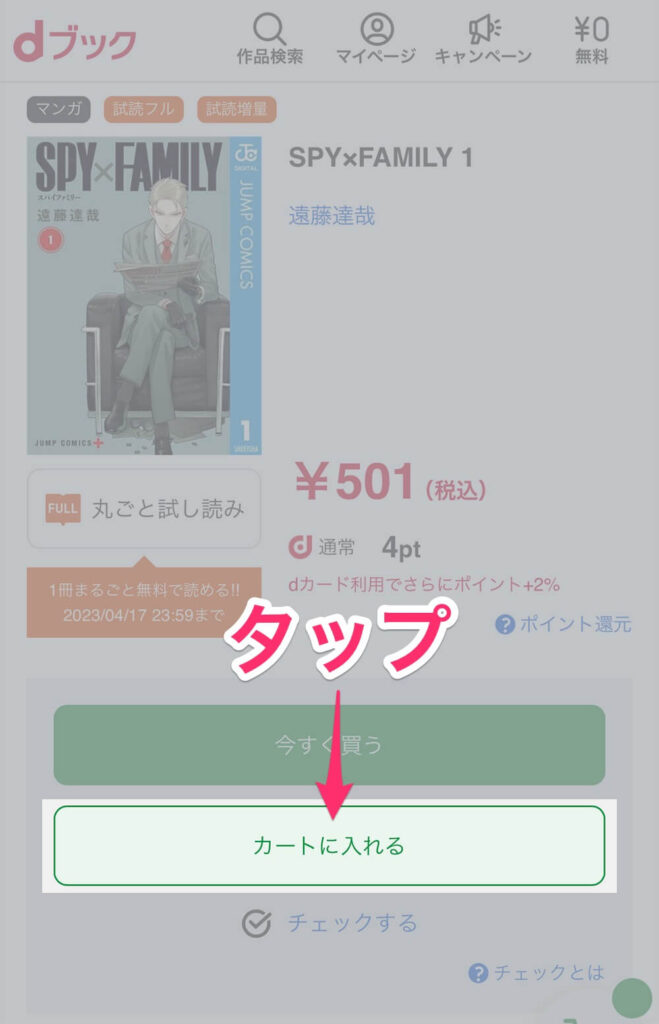
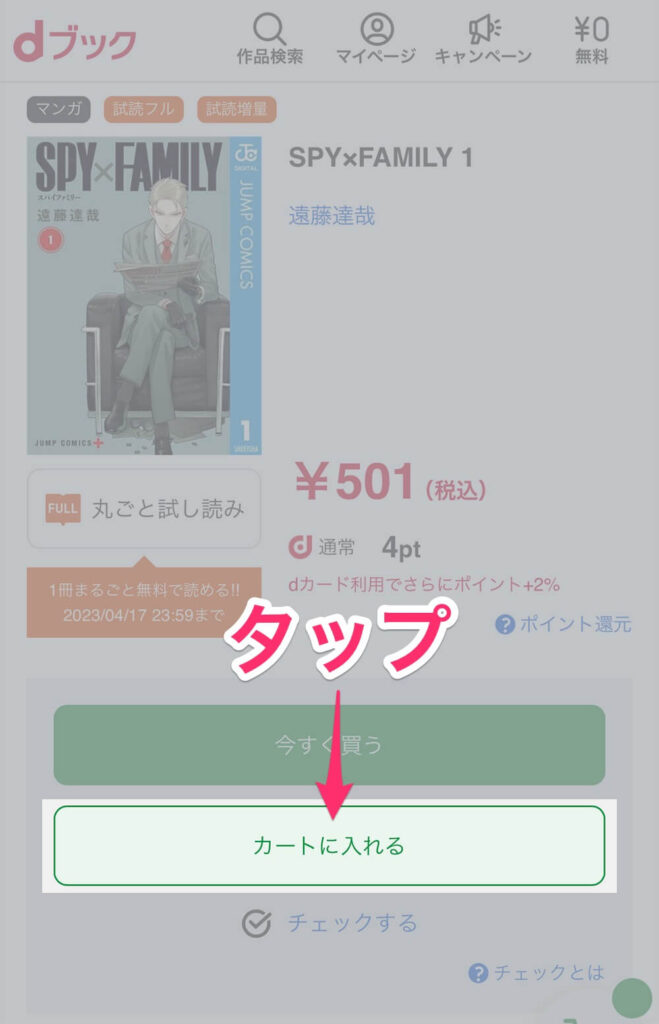
買いたい本を見つけたら「カートに入れる」をタップします。
欲しい本が全てカートに入ったら購入をしましょう。
購入する
欲しい本を全てカートにいれたら購入します。購入手順は以下の通りです。
- 購入する本をカートに入れる
- 支払い方法、dポイントの利用、クーポン利用を選択
- 購入する



画像を交えならがそれぞれ解説していきます
購入する本をカートに入れていきます。
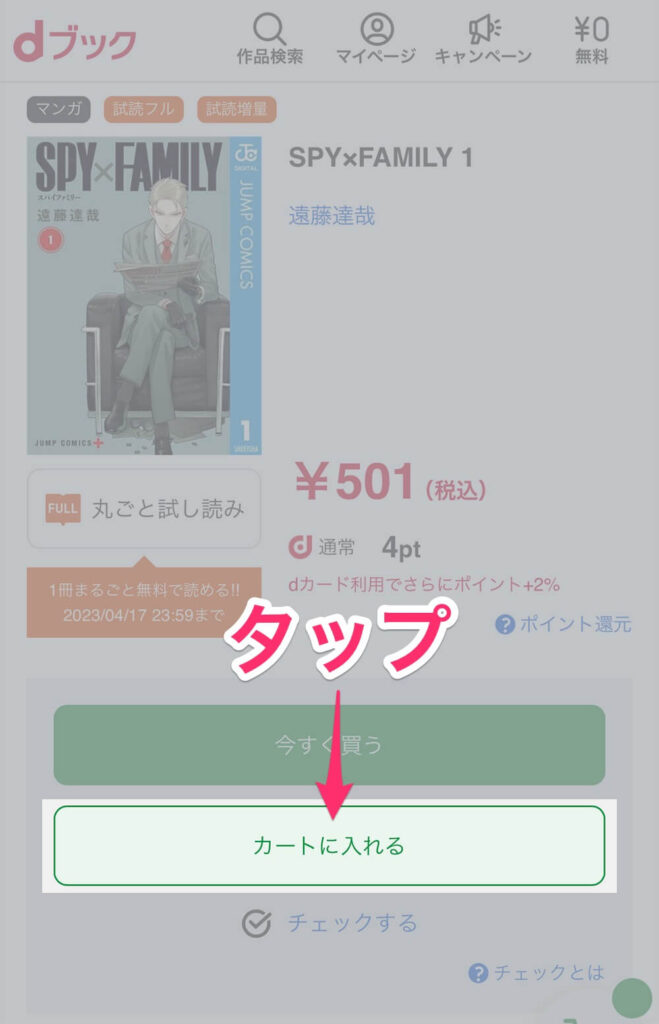
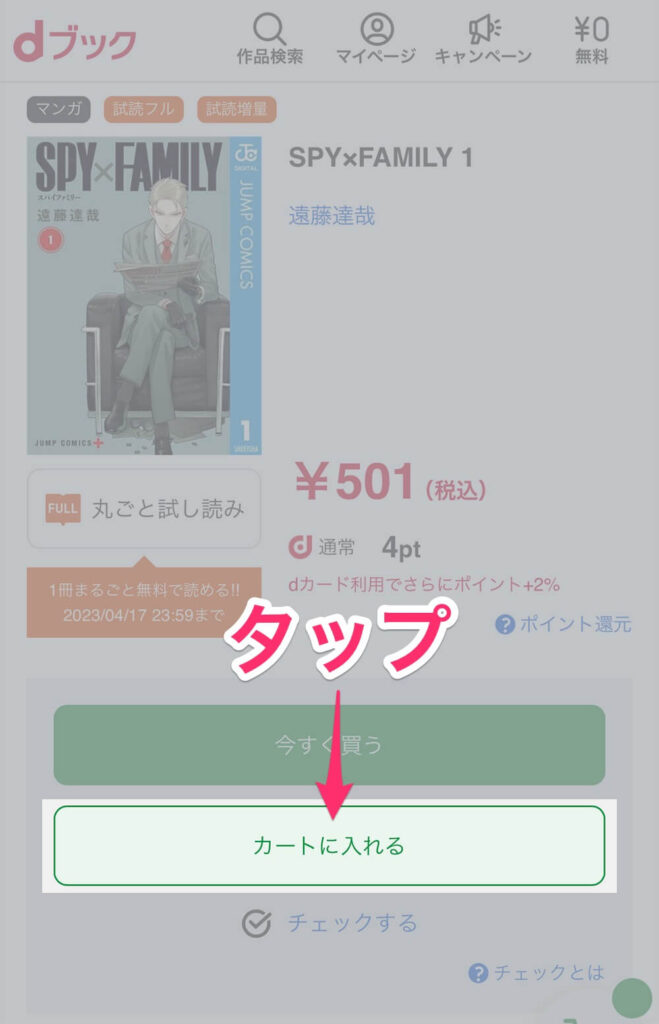
購入する本を全てカートに入れた右下のカートボタンをタップします。
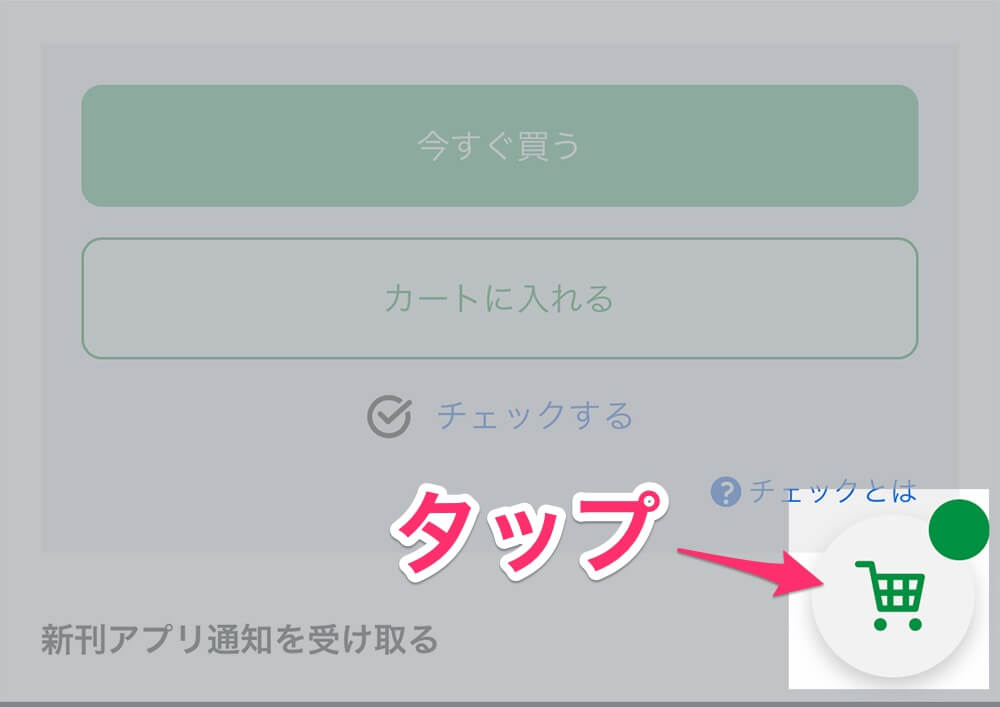
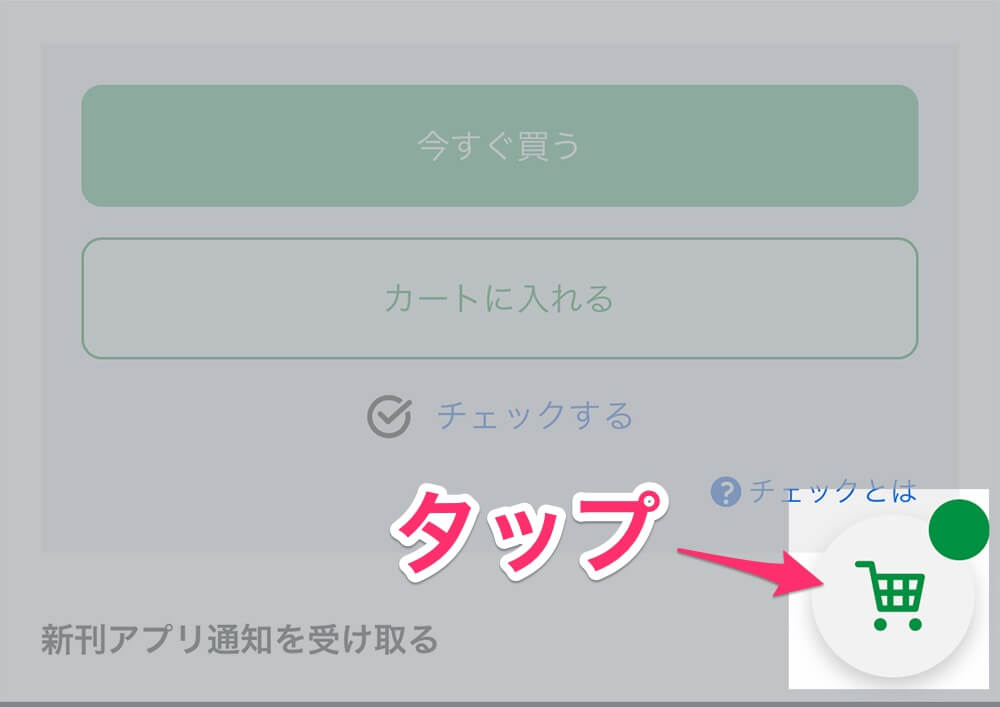
カートに入っている商品が確認できます。
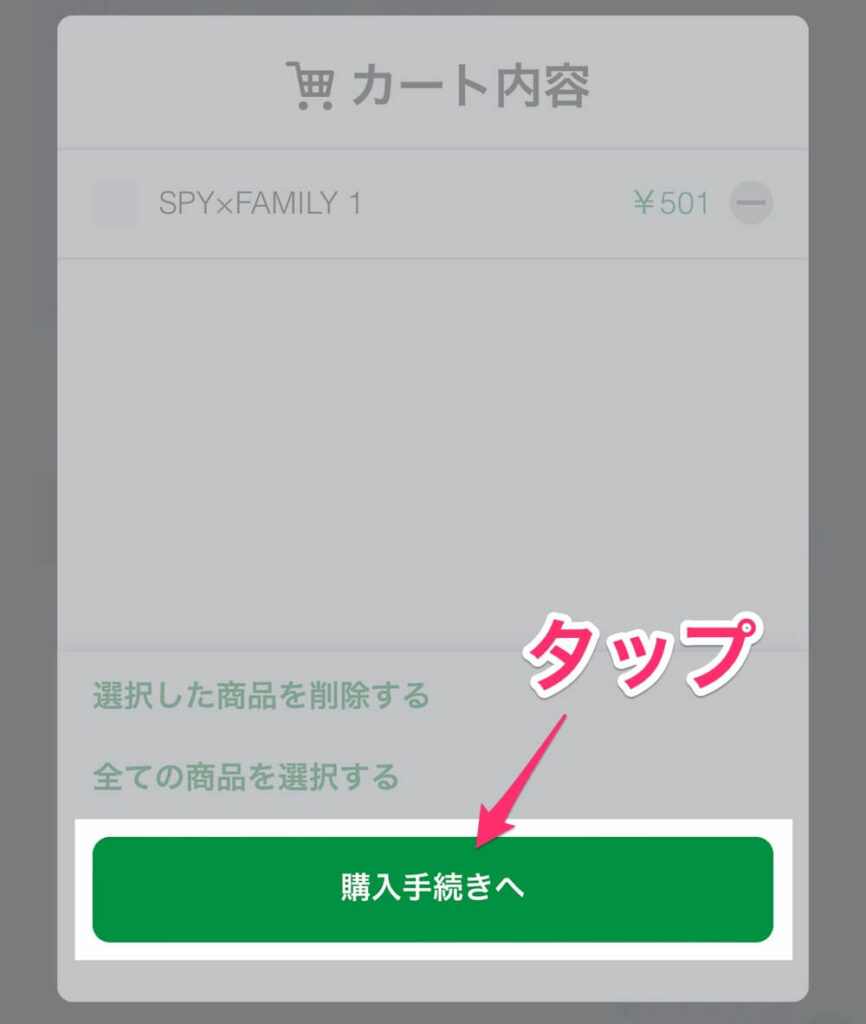
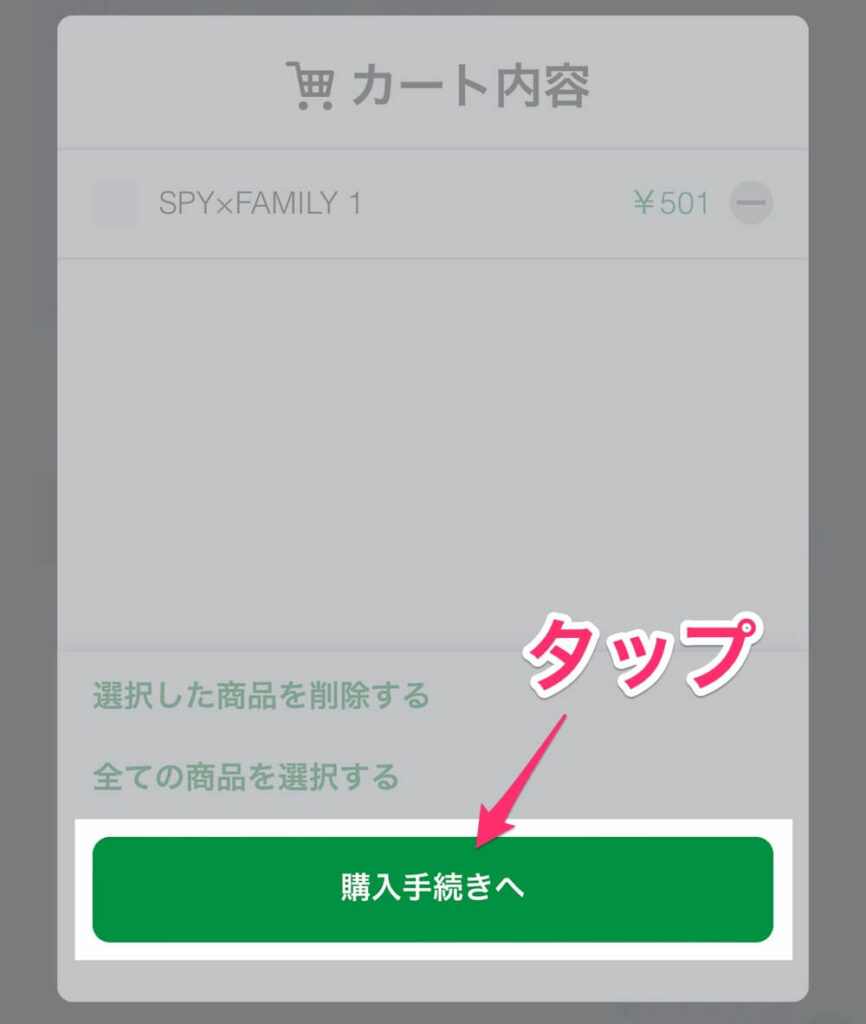
購入する本に間違いがなければ「購入手続きへ」をタップします。
購入手続きページを開いたら支払い方法を選択します。他にもポイントの利用やクーポンの設定もこのページで行いますので、利用する場合はそれぞれ設定しましょう。
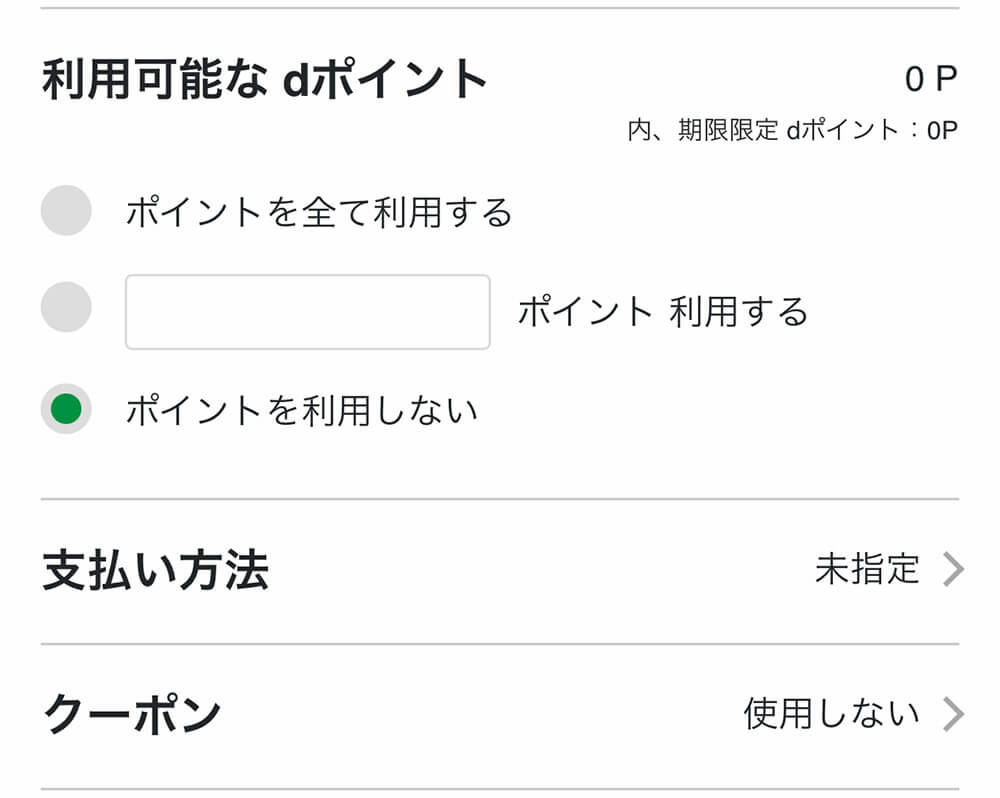
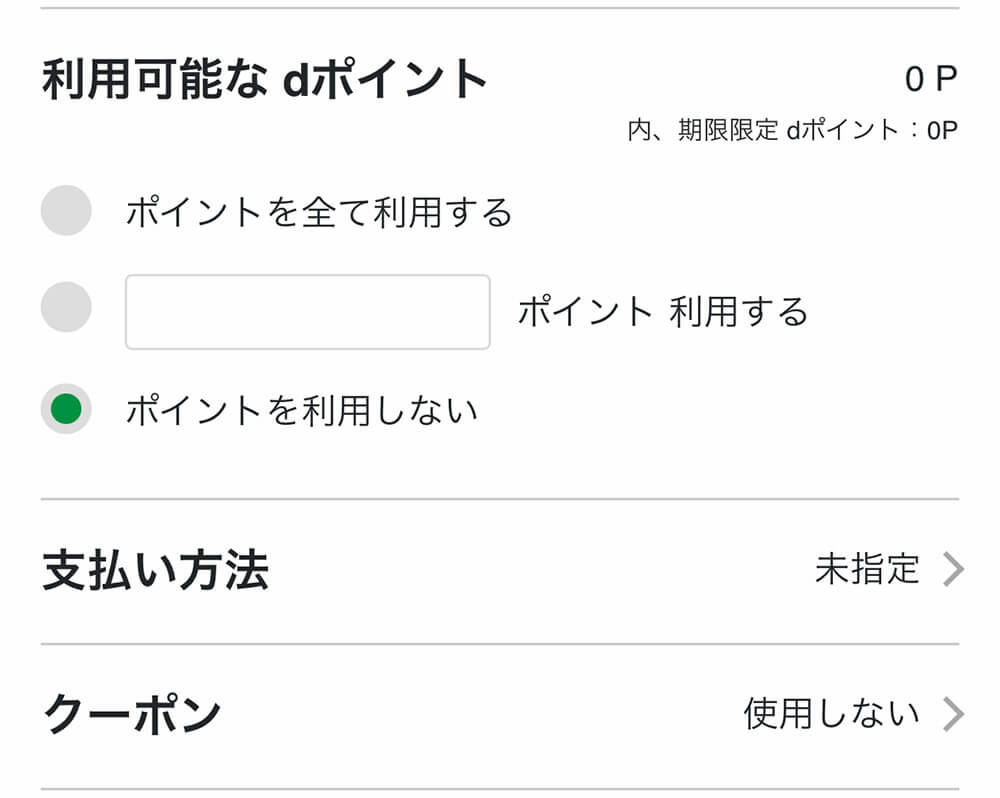
支払い方法やポイント、クーポンを設定して購入金額に問題がなければ購入します。
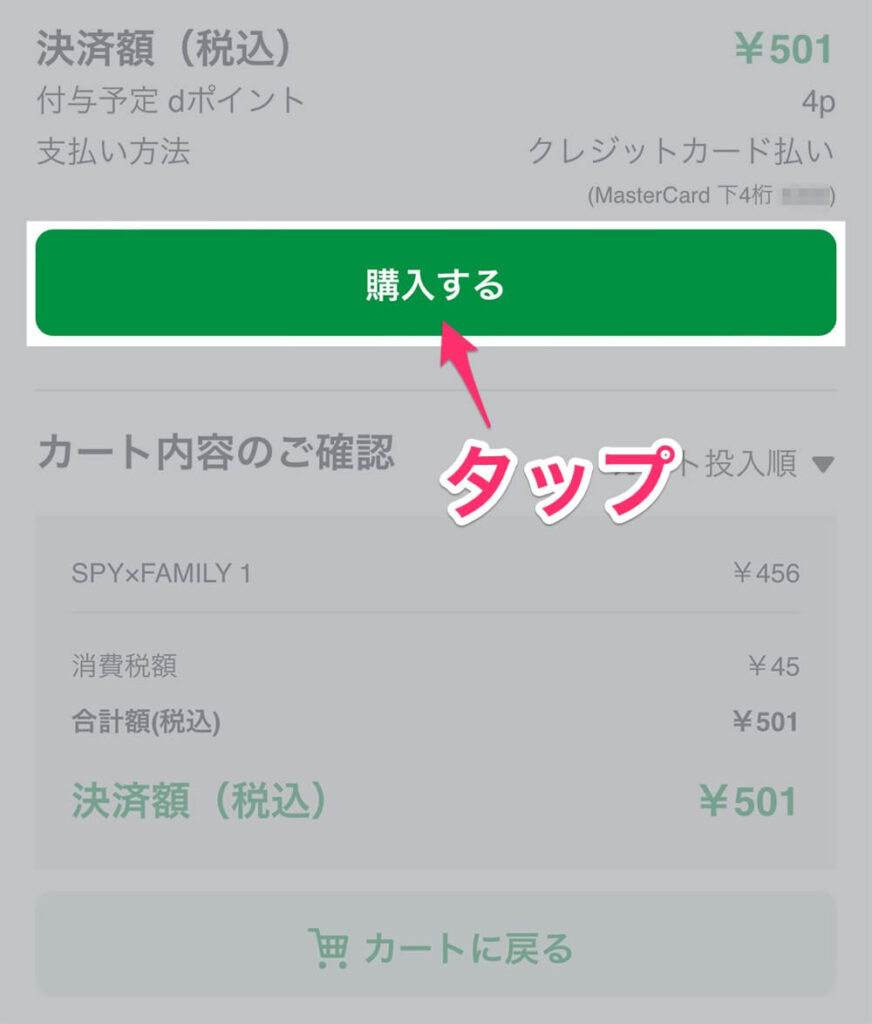
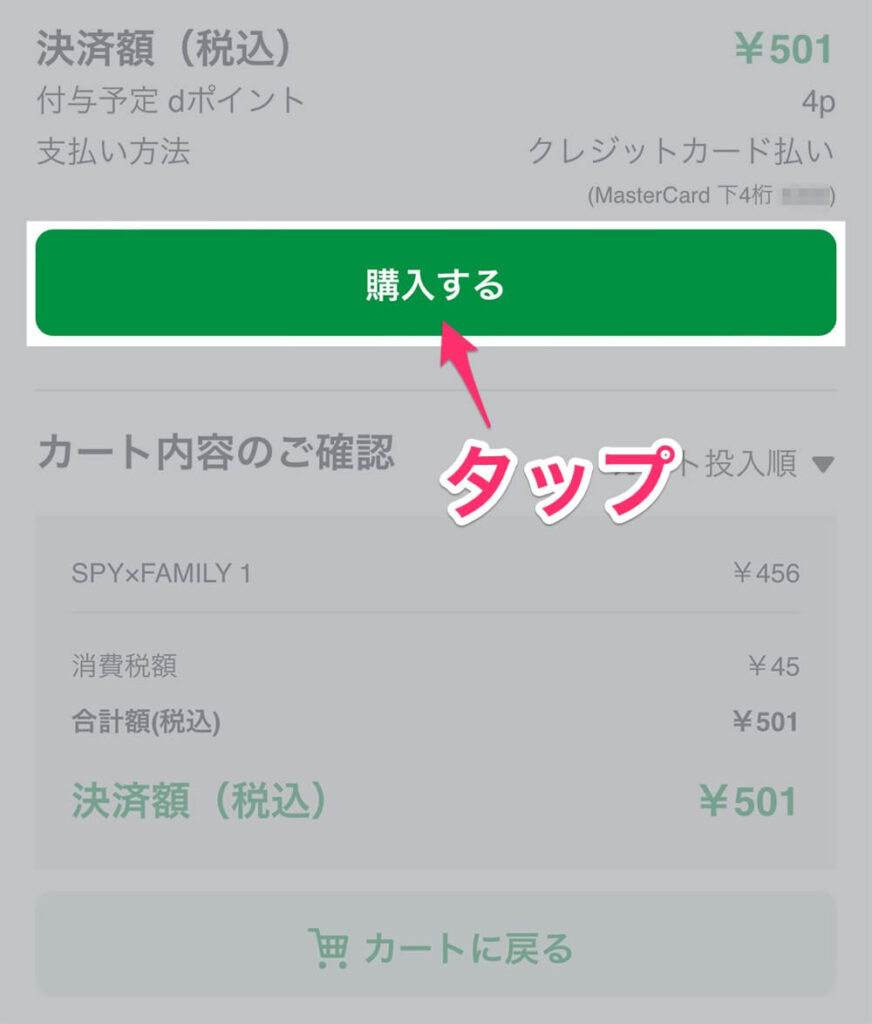
dブックを利用するために会員登録をすると必ず30日以内ならいつでも利用できる半額クーポンがもらえます。とてもお得なクーポンなので忘れずに利用するようにしてくださいね。
購入が完了したらアプリを開いて購入した本をダウンロードしましょう。


アプリをダウンロードして読書スタート
購入が完了したらdブックのアプリをインストールして購入した電子書籍をダウンロードします。
ダウンロードが完了したら読書が開始できます。
dブックに会員登録をして電子書籍を購入する手順|まとめ
dブックで電子書籍を買うためにはdアカウントを作成します。作成手順は以下の通りです。
- 登録するメールアドレスを選択
- 必要情報を入力(携帯電話の番号が必須)
- dアカウントを作成する
メールアドレスとスマホの電話番号が必要になります。
dアカウント作成後は以下の手順で電子書籍を購入しましょう。
- 購入する本をカートに入れる
- 支払い方法、dポイントの利用、クーポン利用を選択
- 購入する
欲しい本をカートに入れたら支払い方法を選び購入します。dポイントやクーポンを使用する場合も購入ページで選択するので忘れずに設定してください。
dブックは最初の会員登録がちょっと手間ですが、購入はスムーズにできます。ぜひ利用してみて下さい!
それでは、よき電子書籍ライフを!
\毎週日曜日ポイント20%還元/




